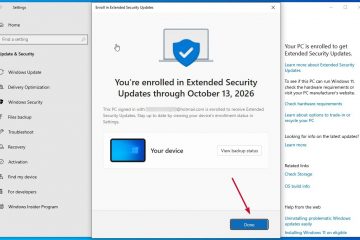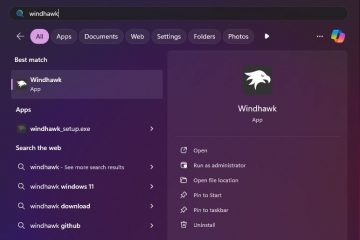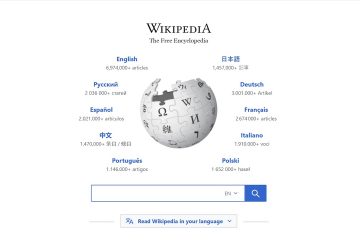In diesem Artikel wird erläutert, wie Sie Ihre Kontakte, einschließlich Google-Kontakte, mit Microsoft Teams in Windows 11 synchronisieren.
Die Microsoft Teams App ist eine Kommunikationsplattform, die dabei hilft, Menschen zusammenzubringen Dinge erledigen. Benutzer können Besprechungen, Chats, Videoanrufe, Communities und mehr einrichten.
Wenn Sie sich mit einem Microsoft-Konto anmelden, ist der Standardkalender, mit dem Teams eine Verbindung herstellt, Ihr Outlook-Kalender. Sie können stattdessen Ihren Google-Kalender mit Teams verbinden, wenn Sie über ein Google-Konto verfügen.
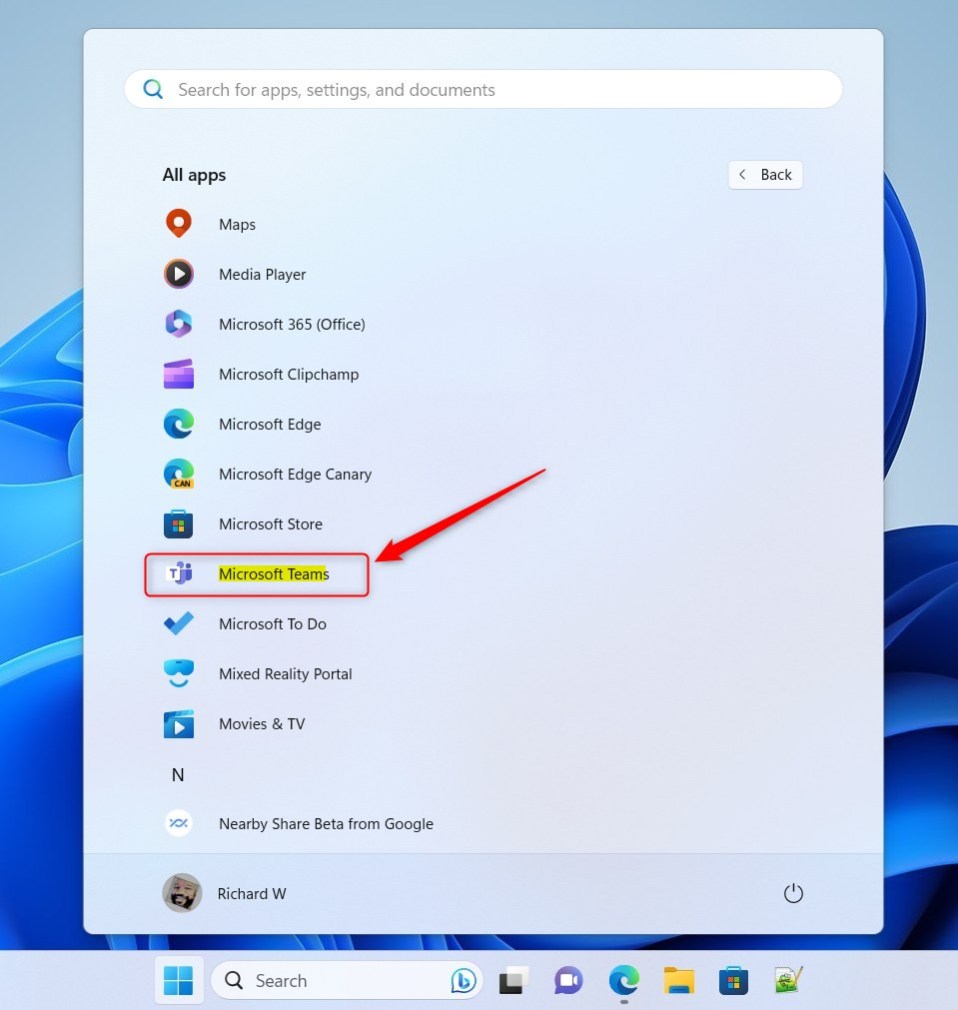
Es gibt viele Einstellungen, die man in der Microsoft Teams-App aktivieren kann. Sie können Ihren Google-Kalender verbinden, die Kamera und das Mikrofon auf dem Sperrbildschirm ein-oder ausschalten, Lesebestätigungen ein-oder ausschalten, Teams automatisch starten, den Teams-Chat deaktivieren und mehr.
Sie können Ihren Kalender auch synchronisieren Kontakte mit Microsoft Teams aus verschiedenen Quellen.
Das Synchronisieren Ihrer Kontakte mit Microsoft Teams kann aus mehreren Gründen nützlich sein. Erstens kann es Ihnen dabei helfen, Ihre Kontakte direkt in der Teams-App einfach zu finden und mit ihnen zu kommunizieren. Dadurch entfällt die Notwendigkeit, zwischen Apps oder Plattformen zu wechseln, um mit Ihren Kontakten in Kontakt zu bleiben.
Darüber hinaus kann Ihnen die Synchronisierung Ihrer Kontakte dabei helfen, schnell Besprechungen oder Anrufe mit Ihren Kontakten zu vereinbaren, da deren Kontaktinformationen bereits vorhanden sind Verfügbar in Teams. Es kann auch Ihre Kommunikations-und Zusammenarbeitsbemühungen optimieren und es einfacher machen, produktiv zu bleiben und mit Ihrem Netzwerk verbunden zu bleiben.
Synchronisieren Sie Ihre Kontakte mit Microsoft Teams
Wie oben erwähnt, können Sie Ihre Kontakte mit synchronisieren Microsoft Teams aus verschiedenen Quellen, einschließlich Google-Kontakten.
So geht das.
Starten Sie zunächst die App, indem Sie auf das Startmenü klicken und es auswählen in der Liste Alle Apps.
Sie können die App auch über die Taskleiste oder den Taskleistenüberlauf starten.
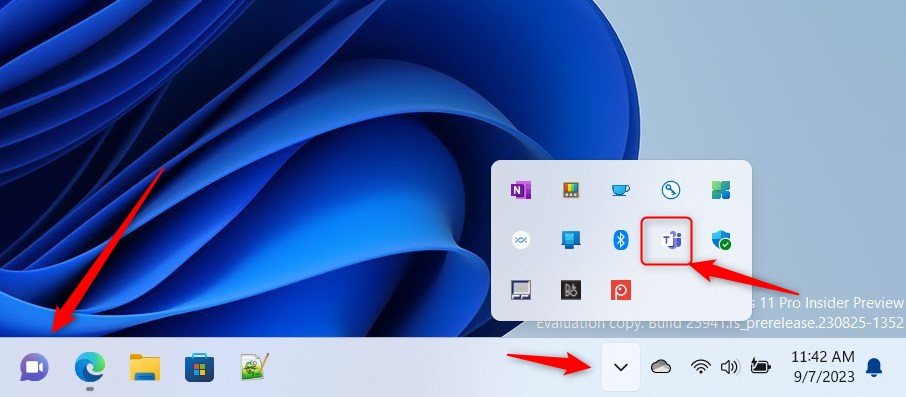
Die Teams-Minifenster-App wird geöffnet, wenn Sie sie zum ersten Mal starten. Klicken Sie auf die Erweiterungsschaltfläche in der Menüleiste, um das vollständige Teams-Fenster zu öffnen.
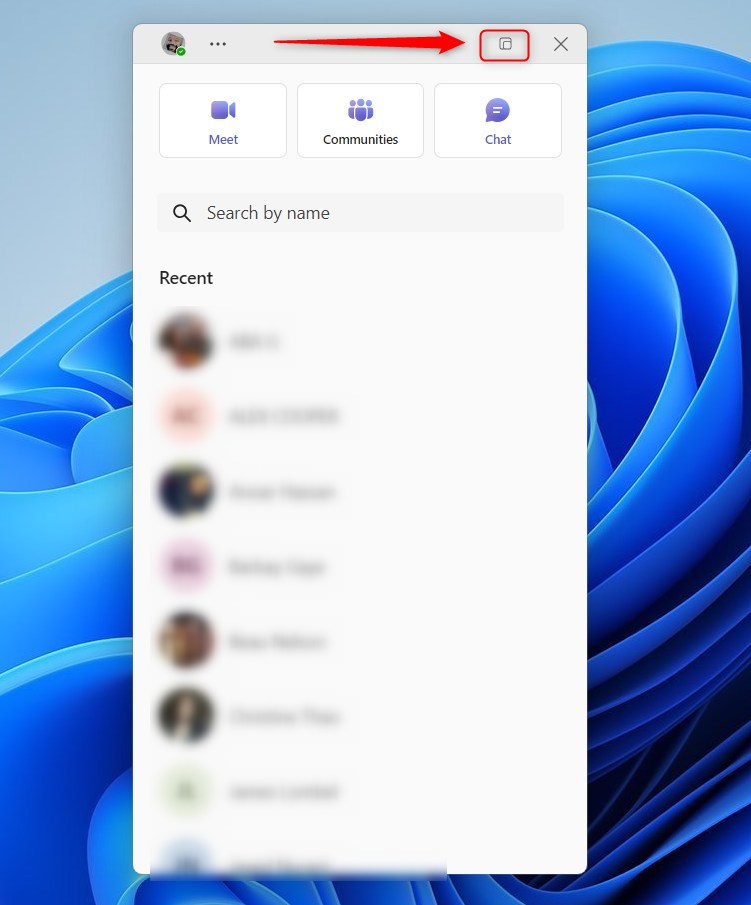
Klicken Sie neben Ihrem Profil auf die Schaltfläche Einstellungen und mehr (…) Bild im vollständigen Teams-Fenster und wählen Sie im Menü Einstellungen aus.
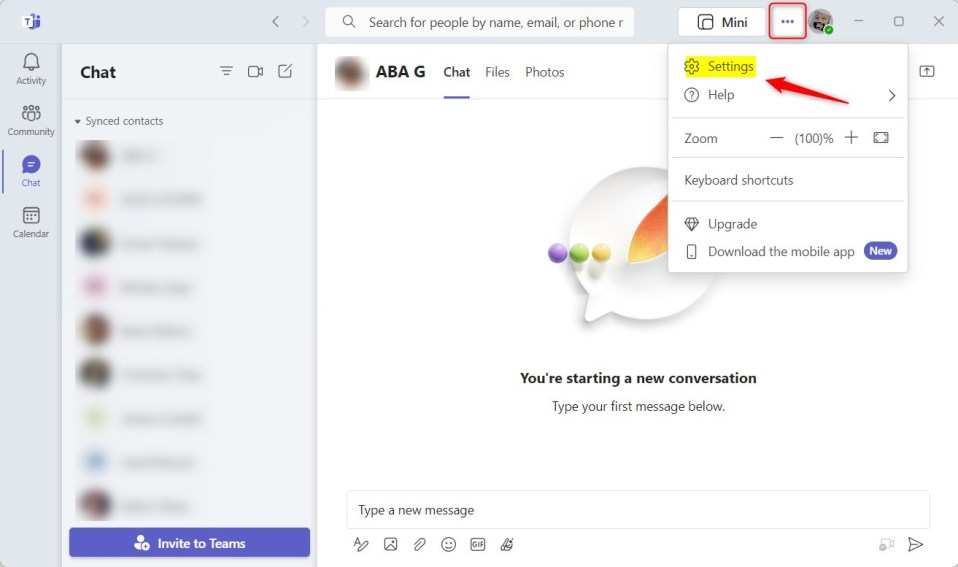
Wählen Sie auf der Seite „Einstellungen“ die Option Personen“ auf der linken Seite. Klicken Sie rechts unter Kontakte synchronisieren auf die Schaltfläche Verwalten.
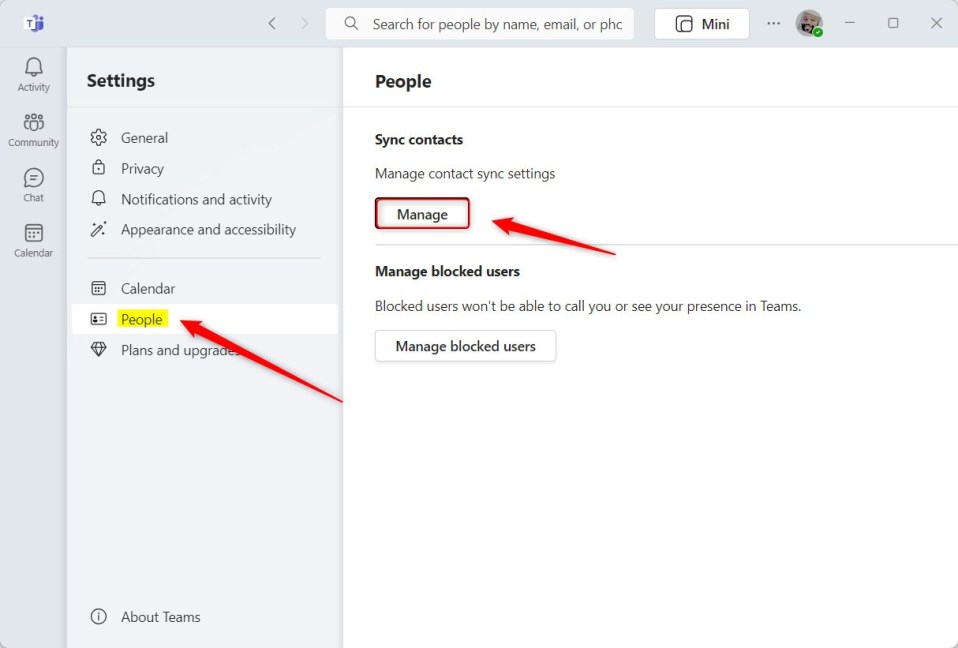
Wählen Sie die Quelle aus, aus der Sie möchten Kontakte auf der Seite Personen-> synchronisierte Kontakte synchronisieren. Standardmäßig können Google, Skype, Outlook.com und Ihr Mobilgerät synchronisiert werden.
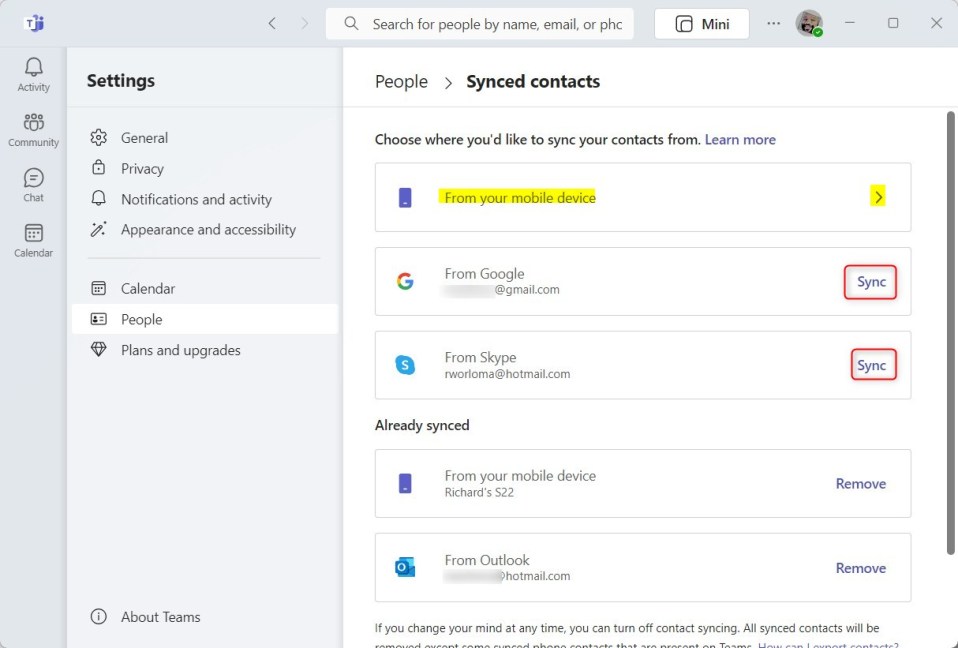
Klicken Sie auf der App-Kachel, aus der Sie Kontakte synchronisieren möchten, auf den Link „Synchronisieren“. Wenn sich Ihre Kontakte auf Ihrem Mobilgerät befinden, klicken Sie auf „Von Ihrem Mobilgerät.“
Ein QR-Code wird angezeigt. Scannen Sie ihn mit Ihrem Telefon, damit Teams eine Verbindung herstellen und Ihre Kontakte herunterladen können Kontakte.
Wenn Sie Ihre Meinung jederzeit ändern, können Sie die Kontaktsynchronisierung deaktivieren. Alle synchronisierten Kontakte werden entfernt, mit Ausnahme einiger synchronisierter Telefonkontakte in Teams.
Google-Kontakte sind möglicherweise weiterhin verfügbar in anderen Microsoft-Apps und-Diensten. Um alle Google-Daten vollständig aus Microsoft-Apps und-Diensten zu entfernen, besuchen Sie Datenschutz Einstellungen.
Beenden Sie die Team-App, wenn Sie fertig sind.
Das sollte reichen!
Fazit:
Dieser Beitrag zeigte Ihnen, wie Sie Kontakte mit Microsoft Teams in Windows 11 synchronisieren. Wenn Sie oben Fehler finden oder etwas hinzufügen möchten, verwenden Sie bitte das Kommentarformular unten.